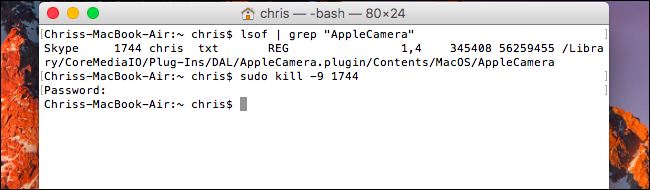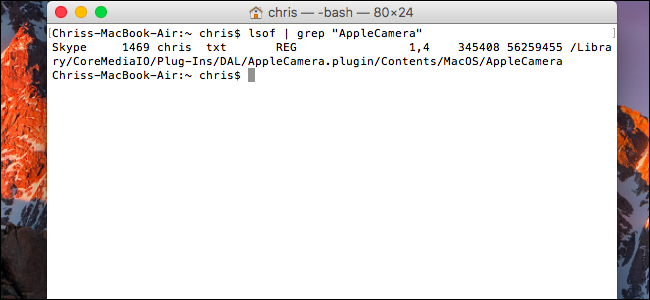
Mac网络摄像头包括一个在使用网络摄像头时会亮起的灯。使用正确的命令,您可以检查哪个应用程序实际上正在使用您的网络摄像头。
网络摄像头间谍活动不是什么小众问题--它是非常真实的。如果你担心有人通过你的网络摄像头监视你,你可能想要完全禁用你的网络摄像头,以防止任何间谍活动的风险。你也可以安装监督应用程序,以便在应用程序开始使用Mac的网络摄像头时收到通知。但是,如果你更愿意快速检查自己-避免使用第三方工具-你可以使用Mac内置的工具。
相关:如何禁用您的网络摄像头(以及为什么要禁用)
要执行此操作,您需要启动终端窗口。为此,请按Command+空格键打开Spotlight Search,在出现的框中键入“Terminal”,然后按Enter键。您也可以打开Finder窗口并导航到应用程序>实用程序>终端。
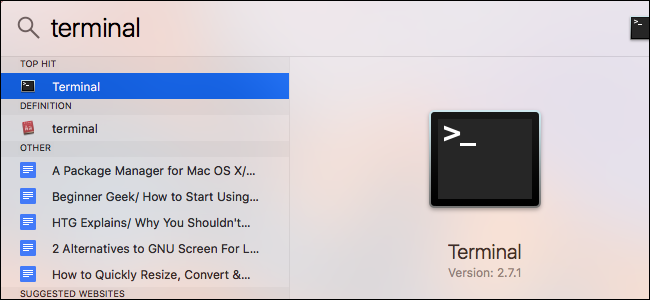
要使用网络摄像头查找正在运行的进程,请在终端中键入以下命令,然后按Enter键。此行列出所有打开的文件及其关联的进程,输出到grep命令的“管道”,然后grep命令搜索打开了表示网络摄像头的文件的进程。
lsof | grep "AppleCamera"您应该会看到一个或多个结果。如果没有看到任何结果,也可以尝试运行以下命令。如果您使用的是较旧版本的MacOS,则可能需要使用以下命令之一。
lsof | grep "iSight"lsof | grep "VDC"流程的名称将显示在每行的左侧。在下面的行中,我们可以看到“Skype”进程正在使用网络摄像头。如果有多个应用程序正在使用该网络摄像头,您可能会看到多个结果。
此命令将仅显示当前正在使用网络摄像头的进程。如果进程几秒钟前正在使用网络摄像头,但在您运行命令时没有使用网络摄像头,则该进程不会显示在列表中。
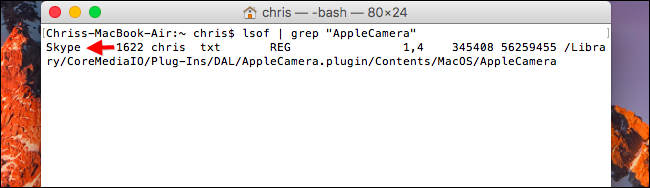
要查看有关进程的确切内容的详细信息,可以使用此处显示的进程ID。进程ID是显示在进程名称右侧的数字。例如,在上面的屏幕截图中,进程ID是“1622”。
键入以下命令,将#替换为进程ID,以查看详细信息:
ps -p ####在这里的示例中,我们运行ps-p1622。这显示了有关该过程的更多信息,包括它是Skype应用程序的一部分,位于/Applications/Skype.app。如果某个应用程序的进程名称令人困惑,ps命令应该会将您指向它所属的应用程序。
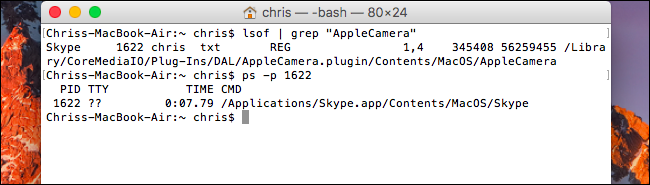
相关:如何从Mac中删除恶意软件和广告软件
如果该命令显示您不认识的应用程序,您可能需要搜索Web以查找它是什么。如果是可疑进程,您可以通过输入以下命令,然后在系统提示时提供您的密码来杀死它:
sudo kill -9 ####此命令将始终终止某个进程,即使该进程不想正常退出。
如果你的Mac上确实运行着恶意软件,你会想要正确地删除恶意软件,以便永远摆脱它,而不是简单地结束它的进程。